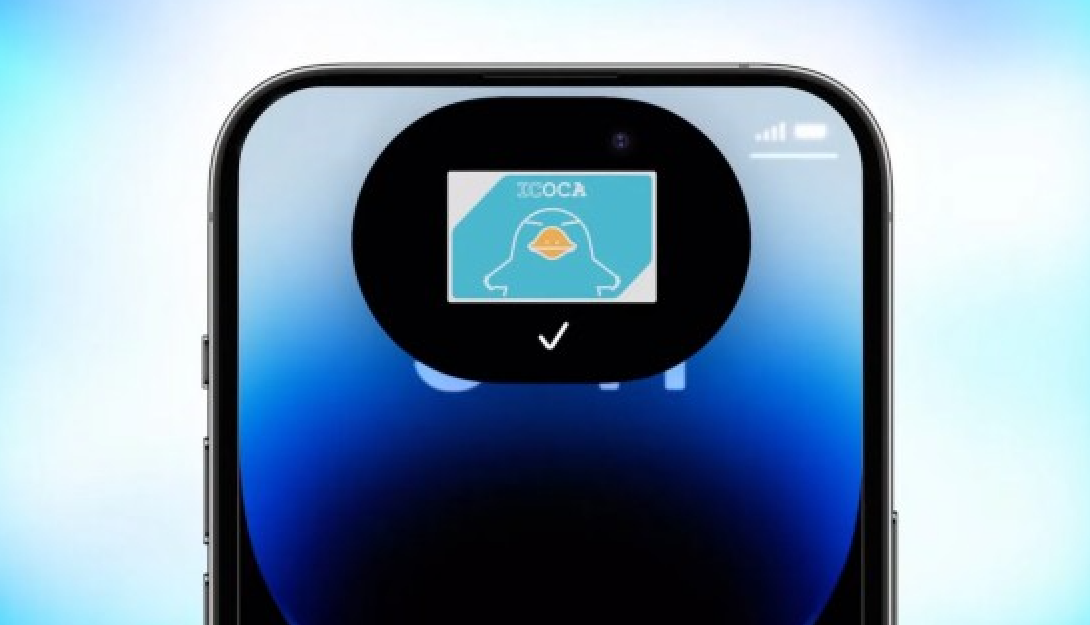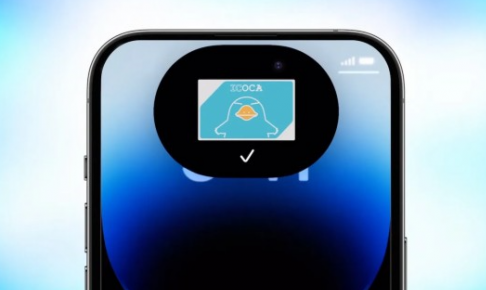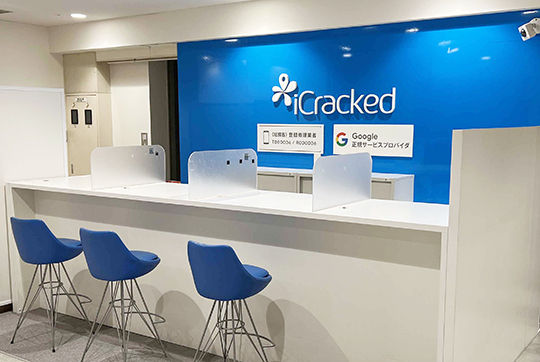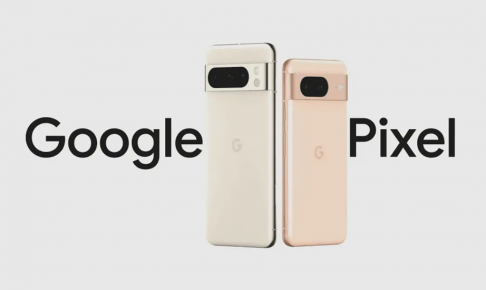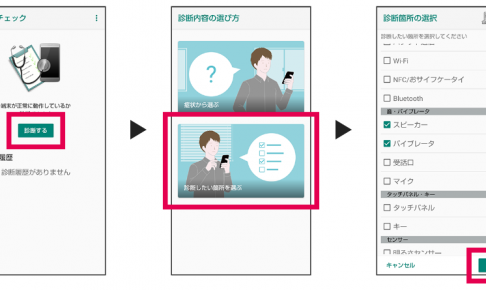数年前にApple Payと交通系電子マネーについての記事を出しましたが、2023年6月27日からICカード乗車券「ICOCA」について、Apple Payへ対応しました。これにより、iPhoneやApple Watchで利用できるようになったのです。
今回、 Apple PayのICOCAの設定方法やチャージ方法など使い方をまとめていきます。
Apple PayのICOCAでできること
iPhone、Apple Watch搭載のウォレットアプリにICOCAカードを設定すると、端末をタッチするだけで電車やバスなどの交通利用やコンビニなどの買い物の支払いができるようになります。
クレジットカードをウォレットアプリやICOCAアプリに設定すれば、券売機に並ばなくてもチャージや貯まった定期券の購入ができます。
ICOCAアプリにJ-WESTカードを設定・利用すればWESTERポイントが貯まり、貯まったWESTERポイントはICOCAアプリでのチャージに使えます。
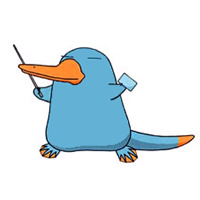
Apple PayのICOCAを始める
ICOCAカードを今使っている方の場合とICOCAカードを持っていないので新規作成する場合の2種類を紹介します。
※Apple PayのICOCAを始める前に、ICOCAアプリをApp Storeからダウンロードしましょう。
今使っているICOCAカードをiPhone内に取り込む場合
①アプリを起動して「お持ちのICOCAカードを取り込む」を選択して「ICOCAカードの取り込み」を選択します。
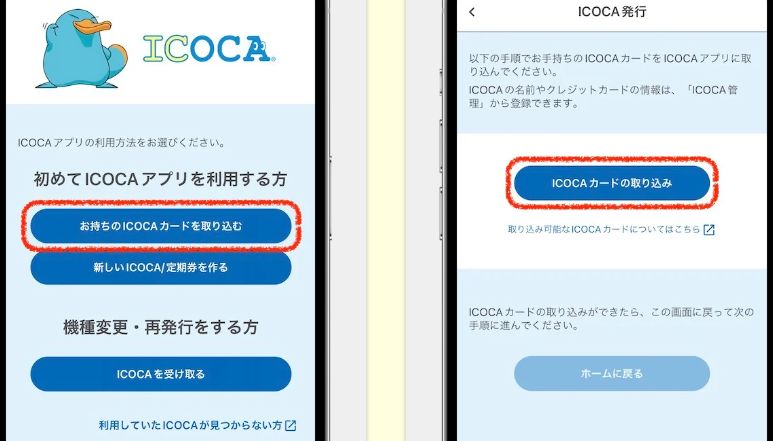
②「交通系ICカード」を選択します。「ICOCA」を選択して進んでいき、「金額を選択」の画面で「お手持ちのカードを追加」を選択します。
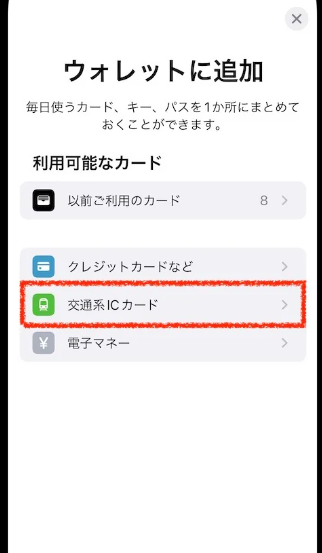
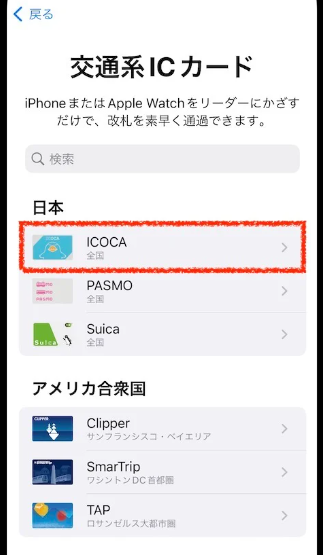
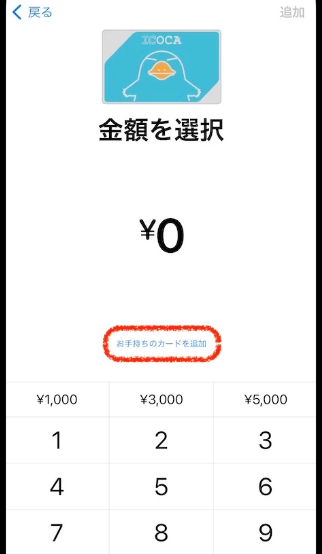
③カードの裏面右下に印字されたICOCA ID番号と生年月日を入力して「次へ」を選択します。その後、規約を確認して「同意する」を選択します。
⑤最後に、ICOCAカードを平らな面に置いて、iPhoneの上部をカードにかざして完了です。
ICOCAカードを持っていない場合(新規作成)
①アプリを起動後に「新しいICOCA/定期券を作る」を選択して、会員登録の概要が表示されたら「次へ」を選択します。
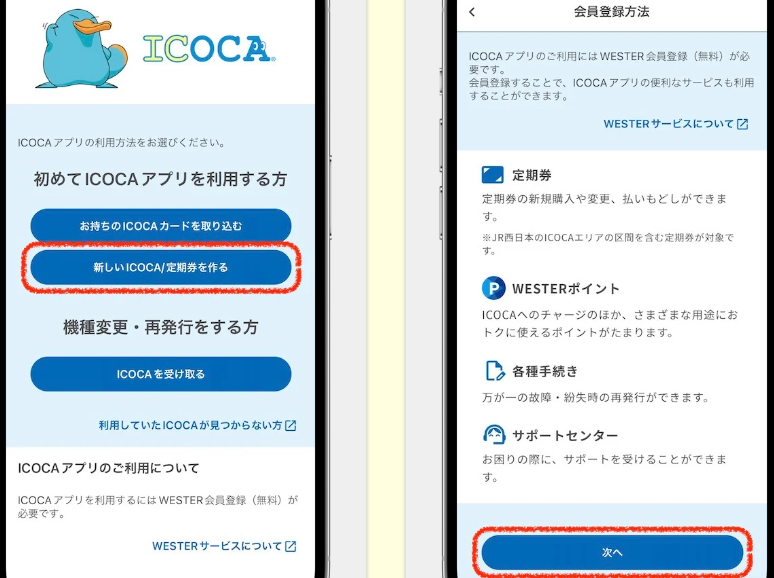
②WESTER会員の会員登録が必要です。
既に会員の方は、「ログイン」を選択した後にWESTER IDとパスワードを入力します。
非会員の方は「WESTER会員登録がお済でない方」から順番に入力していき会員登録をします。
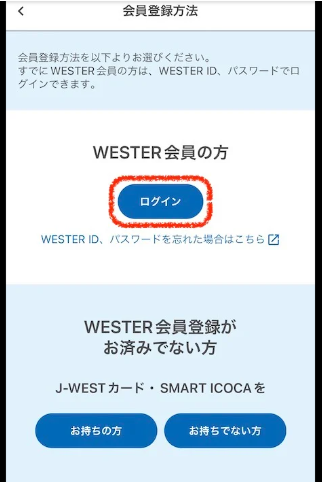
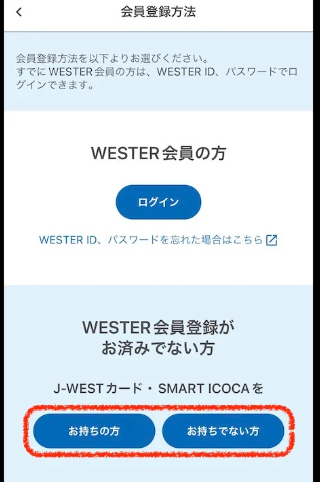
③ICOCAの名前・種類・クレジットカード(J-WESTカードかApple Pay)を選択して「次に進む」ボタンを押します。
チャージ金額を入力して次に進み、ICOCAを追加するデバイスを選択します。
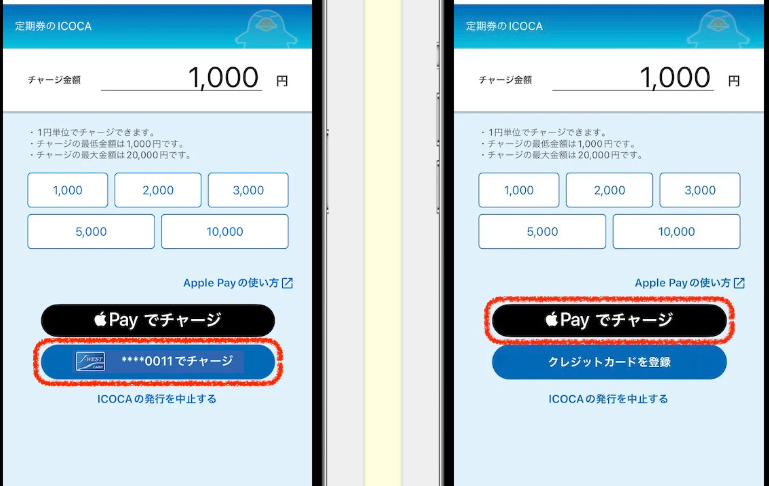
④利用規約を確認して「同意する」を選択します。次の画面で「完了」を選択します。
「ホームを表示する」ボタンを押して通知の許可を設定後にホーム画面が表示されると完了です。
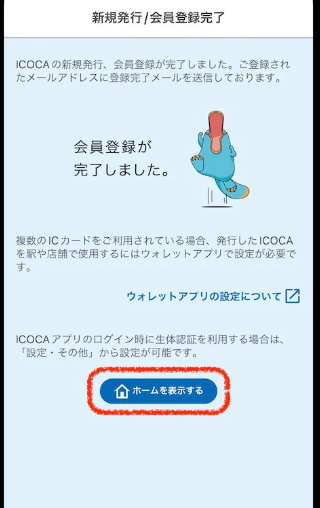
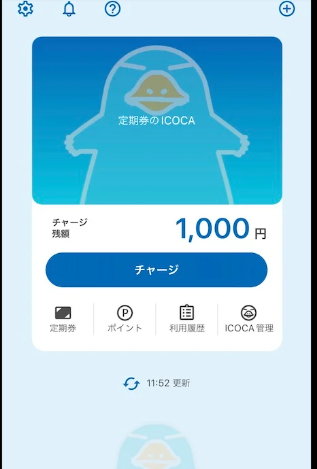
Apple PayのICOCAにチャージする
Apple PayのICOCAには、ICOCAアプリやウォレットアプリ、一部のトレイ式の券売機・IC入金機、一部のICOCA加盟店では現金でもチャージができます。
ICOCAアプリでチャージする場合
ICOCAアプリを起動して「チャージ」ボタンを押します。
チャージ額を入力して「Apple Payでチャージ」または「******でチャージ」を選択します。
Apple Payを選んだ場合はサイドキーを2回押して、Face IDまたはTouch IDで認証して完了です。
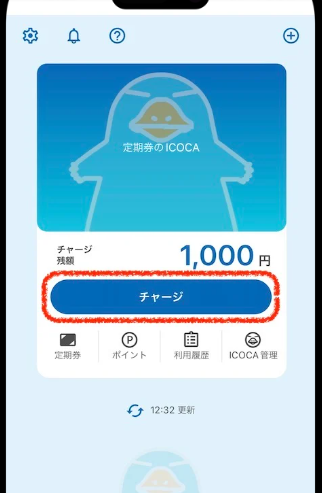
ウォレットアプリでチャージする
ウォレットアプリを起動してICOCAを選択します。「チャージ」ボタンを押して チャージ額を入力します。
「追加する」を押して、サイドキーを2回押してFace IDまたはTouch IDで認証して完了です 。
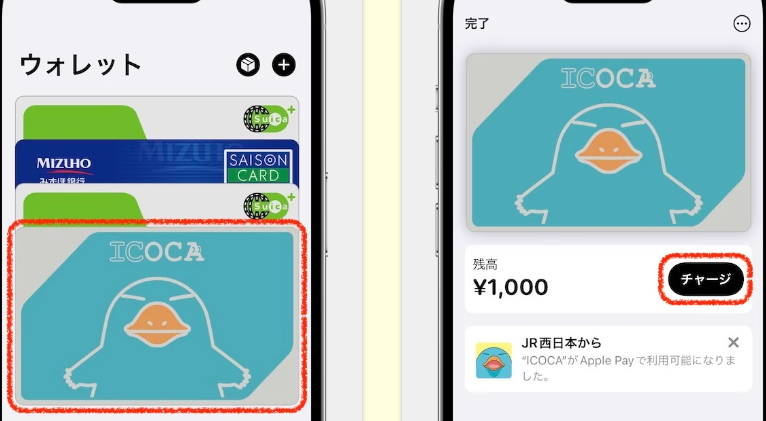
注意すべき点について
最後に利用・設定する上で注意すべき点がいくつかございます。
Apple Watchの場合、watchOS 8.7.1 以降がインストールされたApple Watch Series 3 以降
(ipadは利用不可)
「敦賀駅以北の区間」を含むICOCA定期券
バスの定期券があるICOCA・ICOCA定期券
2区間分割購入のICOCA定期券
高校生・中学生・小学生用の通学定期券
障がい者割引を適用したICOCA定期券
こどもICOCA
記念デザインICOCA
19,501円以上のICOCA
(※iPhone XS以降の機種で、最新バージョンのiOSであることが必要です。)
トラブルがあった場合の保険として、待機電力のようなものが用意されています。しかし、あくまで「充電が切れて間もない状態」が前提なので、充電が切れてから長期間経過している場合は利用できないと思われます。過信しすぎないように注意が必要です。
また、取り込みによりICOCA番号は変わりますので、新幹線チケットレスサービスなどの登録情報(紐づけしているICOCA番号)の変更が必要になります。
・取り込み後にiphoneのパスコードをオフにした場合やApple IDを変更した場合、ICOCAの情報がサーバ退避されてしまい表示されなくなります。
再設定する場合、初期設定時のApple IDでのサインインが必要です。